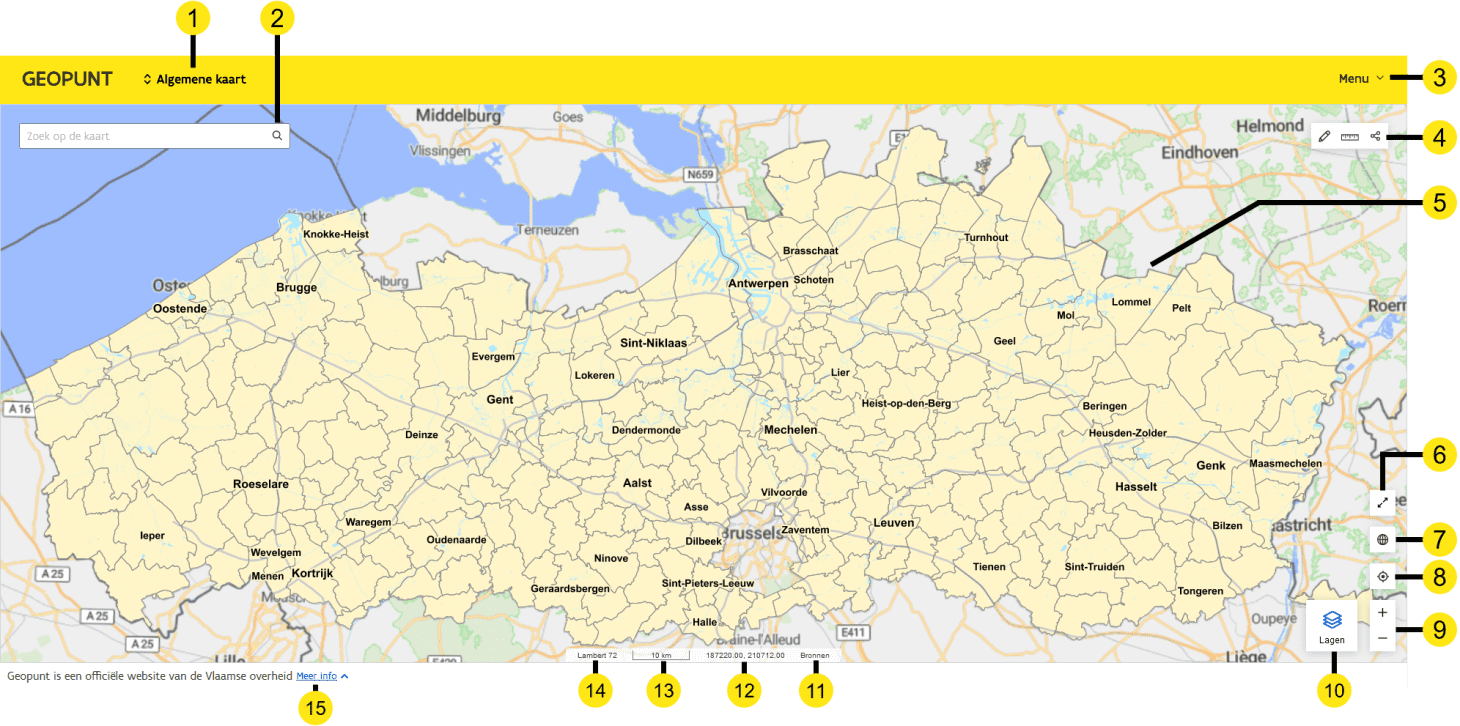Om Geopunt efficiënt te gebruiken weet u best waar de verschillende elementen zich bevinden en waar ze voor dienen. Op deze pagina maken we u wegwijs in de belangrijkste schermen en elementen van de Geopunt-Kaart.
Daarnaast zijn er ook een aantal specifieke kaarttoepassingen: Hinder in kaart, Recht van voorkoop, INSPIRE en Ondernemen. We tonen waar u deze kan vinden.
Startpagina: Algemene kaart
Geopunt opent standaard op deze kaart, van waaruit een groot aantal acties kunnen vertrekken. Als gebruiker ziet u volgende elementen:
| # | Betekenis |
|---|---|
| 1 | Menu om te wisselen tussen de verschillende kaarttoepassingen. |
| 2 | Zoekbalk (meer informatie over het gebruik van de zoekbalk). |
| 3 | Menu met links naar (informatie over) kaarttoepassingen, catalogus, plug-ins, Vlaams geoportaal, Aan de slag, en Nieuws. |
| 4 | Knoppen voor tekenen, meten en delen. |
| 5 | De startkaart. |
| 6 | Knop Volledig scherm waarmee het menu bovenaan en de footer onderaan verdwijnen zodat er meer (kaart)informatie op het scherm getoond wordt. |
| 7 | Knop Zoom naar Vlaanderen waarmee de kaart wordt uitgezoomd zodat Vlaanderen volledig zichtbaar is. |
| 8 | Knop Zoom naar locatie waarmee de kaart schuift en zoomt naar uw locatie. |
| 9 | Knoppen om in en uit te zoomen. Tip: u kan ook in- en uitzoomen met het scrollwieltje van een computermuis. |
| 10 | Knop om het lagenpaneel aan de rechterkant van het scherm te openen. |
| 11 | Hier verschijnt (indien van toepassing) de bron van de (achtergrond)laag. |
| 12 | Coördinaat waar de muisaanwijzer zich bevindt. Opmerking: op een mobiel toestel verschijnt deze coördinaat wanneer de kaart versleept wordt. |
| 13 | De schaal waarop de kaart op dat moment getoond wordt. |
| 14 | Het gebruikte geografisch projectiesysteem. |
| 15 | De footer, met links naar meer informatie over Geopunt, Digitaal Vlaanderen, de disclaimer en cookieverklaring. |
Zoekbalk
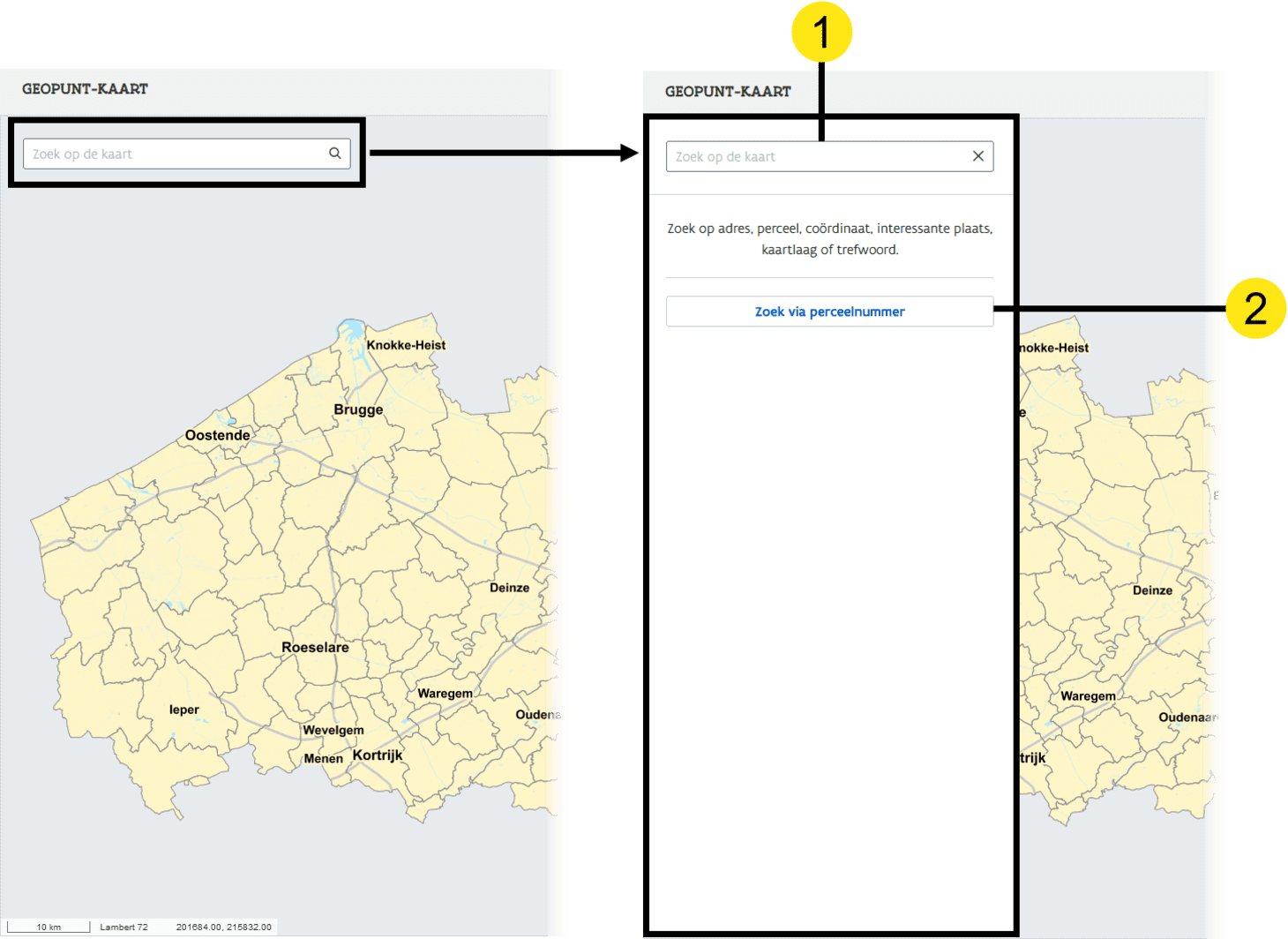
Klik om te zoeken op de zoekbalk, waardoor het linkerpaneel verschijnt met de zoekmogelijkheden:
| # | Betekenis |
|---|---|
| 1 | Zoekbalk om te zoeken op adres, perceel, coördinaat, interessante plaats, kaartlaag of trefwoord. Tip: afhankelijk van de ingegeven karakters zal Geopunt herkennen over welk type zoekopdracht het gaat en alleen die relevante resultaten tonen. |
| 2 | Knop om te zoeken via perceelnummer. |
Gereedschappen
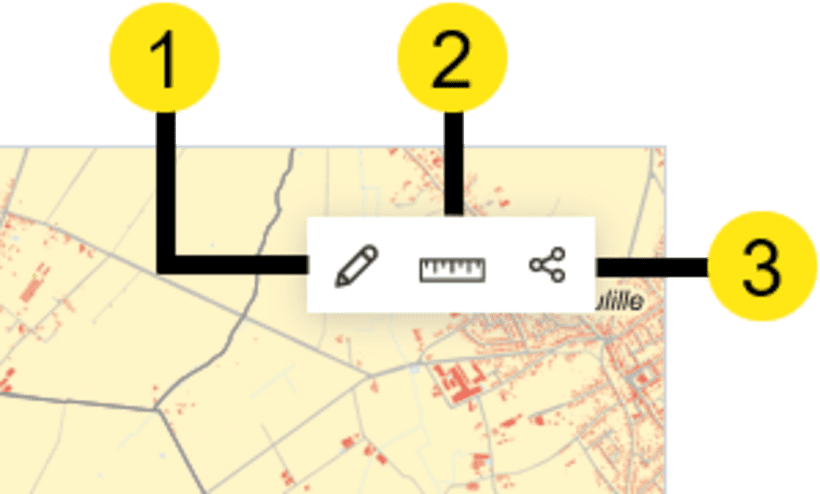
Rechts bovenaan de kaart vindt u een aantal gereedschappen.
| # | Betekenis |
|---|---|
| 1 | Tekengereedschappen, waarmee u een punt, een lijn, een polygoon of een cirkel kan tekenen op de kaart, en waarmee u ook tekst kan toevoegen aan de kaart. |
| 2 | Meetgereedschappen voor afstand en oppervlakte. |
| 3 | Delen, om:
|
Lagenpaneel
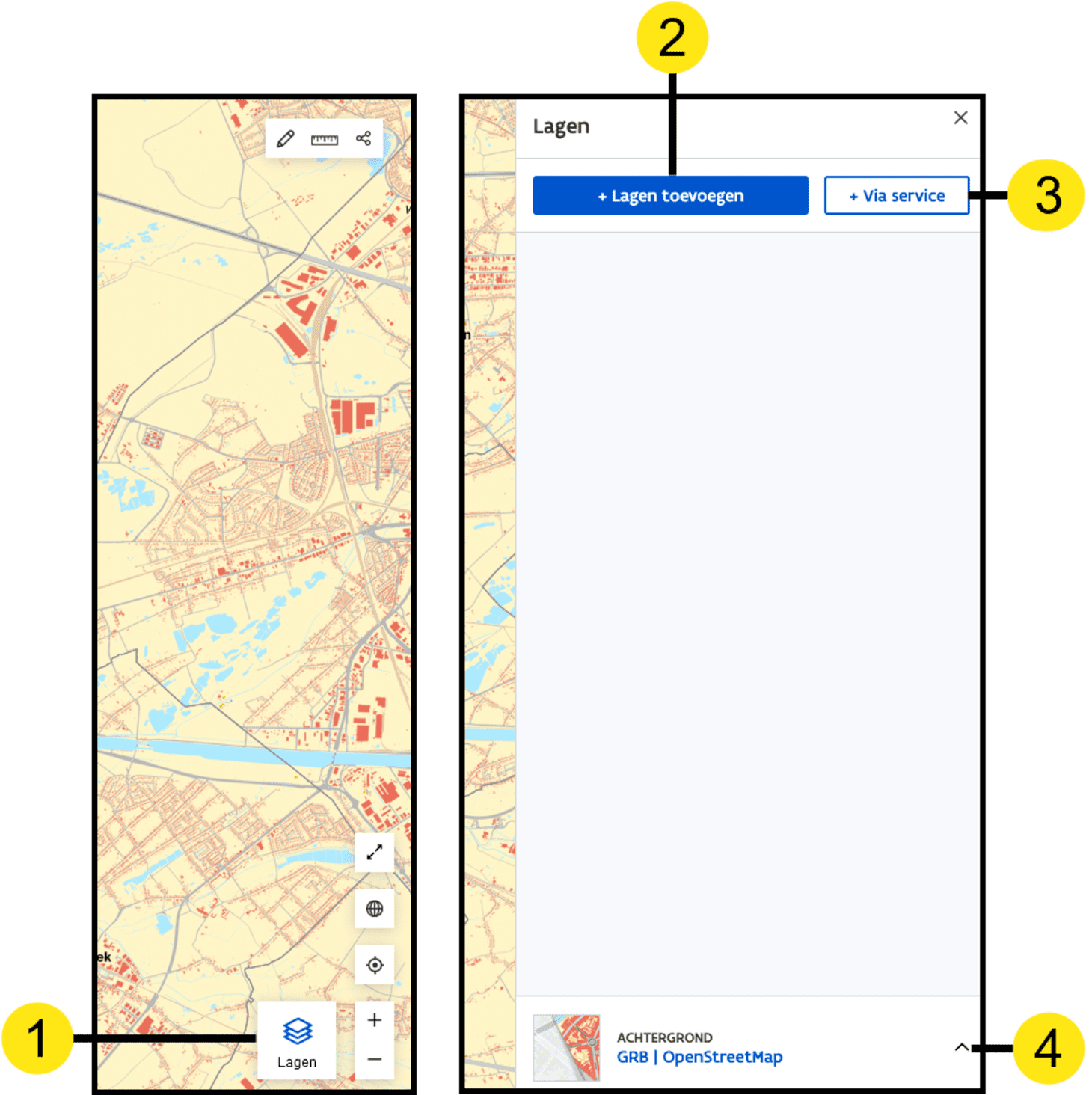
In het lagenpaneel kan u werken met lagen, en ook de achtergrond van de kaart aanpassen.
| # | Betekenis |
|---|---|
| 1 | Knop om het lagenpaneel te openen. |
| → In het geopende lagenpaneel: | |
| 2 | Knop om laag/lagen toe te voegen. |
| 3 | Knop om een laag via een service toe te voegen. |
| 4 | Menu om achtergrondlaag te wijzigen |
Kaarttoepassingen
Geopunt biedt volgende specifieke kaarttoepassingen aan:
- Hinder in kaart: toont innames van het openbaar domein die hinder met zich meebrengen.
- INSPIRE: toont INSPIRE-datasets.
- Ondernemen: bundelt gegevens van overheidsdiensten rond economie en ondernemen.
- Recht van voorkoop: bevat de afbakeningen van verschillende Vlaamse voorkooprechten.
Om te wisselen tussen kaarttoepassingen klikt u hier: